Üzenetek mentése/mentésének visszavonása a Microsoft Teamsben

A Microsoft Teams üzenetek mentésének és visszavonásának lépései, hogy a fontos információk ne vesszenek el.
Kérheti a QuickBooks 2011-et, hogy mérje fel a lejárt ügyfélszámlák pénzügyi költségeit. Ehhez először be kell állítania a pénzügyi költségszámítási szabályokat. Miután ezt megtette, könnyen felmérheti a lejárt összegek pénzügyi költségeit a QuickBooks parancs kiválasztásával.
Kövesse az alábbi lépéseket a pénzügyi díjszabályok beállításához:
Válassza a Szerkesztés → Beállítások menüpontot.
Amikor a QuickBooks megjeleníti a Beállítások párbeszédpanelt, kattintson a Pénzügyi költség ikonra, majd a Vállalati beállítások fülre.
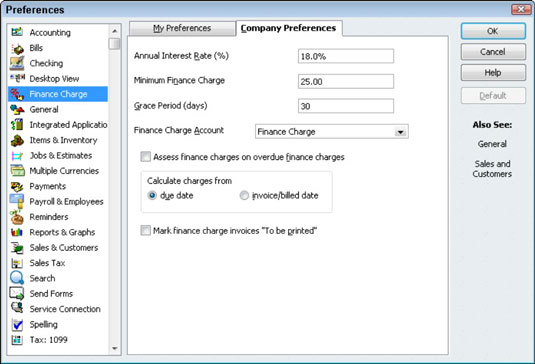
Mondja el a QuickBooksnak, hogyan számítja ki a pénzügyi költségeket:
Írja be az éves kamatlábat, amelyet a költségek kiszámításához használ, az Éves kamatláb (%) mezőbe.
Írja be a minimális finanszírozási költség összegét, amelyet értékelni szeretne a Minimális finanszírozási költség mezőben.
Ha türelmi időt szeretne létrehozni, írja be a türelmi időszak napjainak számát a Türelmi időszak (napok) mezőbe.
Használja a Pénzügyi költségszámla legördülő listát annak a QuickBooks bevételi számlának a meghatározásához, amelyen a pénzügyi költségbevételt jóvá kell írni.
Jelölje be a Pénzügyi költségek felmérése a lejárt pénzügyi költségekre jelölőnégyzetet, ha finanszírozási költségeket szeretne felszámítani a pénzügyi költségekre.
Végül használja a Díjak kiszámítása a következőből választógombokat – Esedékesség és Számla/Számla dátuma – annak a dátumnak a megadásához, amelytől kezdve a finanszírozási költségeket ki kell számítani.
Kattintson az OK gombra a pénzügyi költségszámítási szabályok mentéséhez.
A QuickBooks feltételezi, hogy nem kíván pénzügyi költségszámlákat nyomtatni. Emiatt a Pénzügyi költségszámlák megjelölése nyomtatásra jelölőnégyzet nincs bejelölve. A pénzügyi költségek jellemzően csak az ügyfélkivonatokon jelennek meg.
A pénzügyi díjszabályok beállítása után könnyedén felmérheti a lejárt számlák finanszírozási költségeit. Ehhez válassza az Ügyfelek→ Pénzügyi költségek felmérése menüpontot. A Pénzügyi költségek felmérése ablak felsorolja az összes lejárt esedékes számlát, amellyel az ügyfelek tartoznak, és a pénzügyi költségszámítási szabályok alapján kiszámítja a pénzügyi díjat. Egy adott ügyfél finanszírozási díjának felméréséhez kattintson az ügyfél Értékelés mezőjére. (Alapértelmezés szerint a QuickBooks azt feltételezi, hogy fel kell mérnie a pénzügyi költségeket, ha az ügyfél számlája lejárt.)
Ha nem szeretné felmérni egy adott ügyfél pénzügyi költségeit, kattintson rá kattintva távolítsa el a pipát az Értékelés mezőből. Miután meghatározta, hogy mely ügyfeleknek kell kiszámolnia a pénzügyi költségeket, kattintson a Díjak felmérése gombra. A QuickBooks lényegében új számlákat állít elő minden egyes ügyfél számára. Ezek az új számlák finanszírozási díjat számítanak fel az ügyfeleknek.

A Microsoft Teams üzenetek mentésének és visszavonásának lépései, hogy a fontos információk ne vesszenek el.
Ha egy Windows 10-es laptopot keres, sok és sok különböző gyártóval fog találkozni. Ugyanazoknak a gyártóknak lesz bőven
Ha úgy találta, hogy a Microsoft Teams szolgáltatást használja, de nem tudja felismerni a webkameráját, ezt a cikket el kell olvasnia. Ebben az útmutatóban mi
Az online találkozók egyik korlátja a sávszélesség. Nem minden online találkozóeszköz képes egyszerre több hang- és/vagy videofolyam kezelésére. Az alkalmazásoknak kell
Az elmúlt évben a Zoom lett a népszerű választás, mivel ennyi új ember először dolgozik otthonról. Különösen jó, ha használni kell
A Microsoft Teams szervezeten belüli használatra készült. Általában a felhasználókat egy aktív könyvtáron keresztül állítják be, és általában ugyanabból a hálózatból, ill
Hogyan lehet ellenőrizni a Trusted Platform Module TPM chipet a Windows 10 rendszeren
A Microsoft Teams egyike annak a sok alkalmazásnak, amelyeknek folyamatosan nőtt a felhasználók száma, mióta sok ember munkája online költözött. Az alkalmazás meglehetősen robusztus eszköz a
A Microsoft Office már régóta átállt az előfizetés alapú modellre, azonban az Office régebbi verziói, azaz az Office 2017 (vagy régebbi) továbbra is működnek, és
A Zoom videokonferencia alkalmazás telepítése Linux rendszeren








